
Turinys:
- Autorius John Day [email protected].
- Public 2024-01-30 10:45.
- Paskutinį kartą keistas 2025-01-23 14:58.



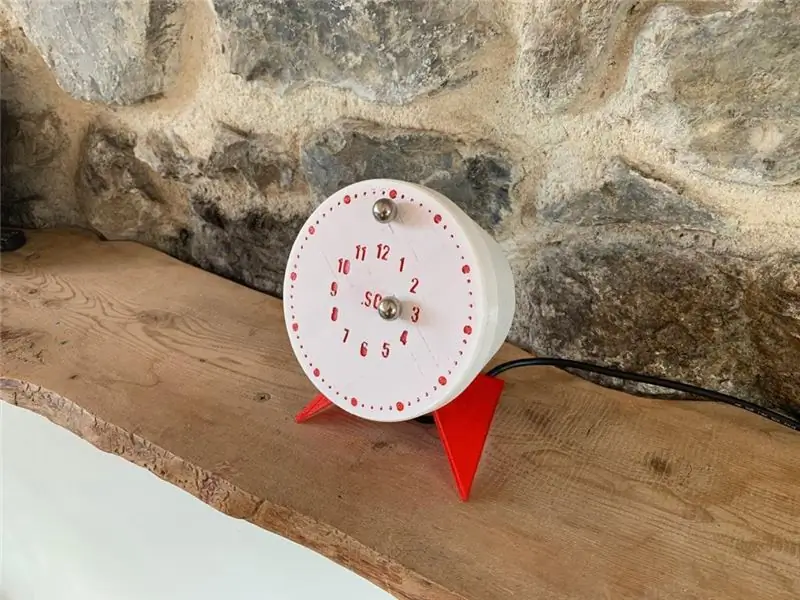

Kadangi koronavirusas plinta visoje planetoje ir vis daugiau šalių savo piliečius laiko savo namuose, kad sulėtintų virusą, daugelis iš mūsų išgyvena dienas be nieko. Laimei, „Instructables“yra čia, kad padėtų ranką, ir turint omenyje keletą idėjų, „Instructables Clock“konkursas atrodė kaip puikus praleidimo laikas:)
Jei ir jūs kovojate su nuoboduliu namų ūkyje dėl koronaviruso uždarymo, nebijokite, kad „Corona Clock“yra čia, jums garantuotas 2 dienų kūrimo laikas ir begalės valandų žiūrėjimo laiko, skrendančio su jūsų naujuoju „Corona Clock“!
Taigi, laikrodžio idėja buvo, kad ant laikrodžio priekinės plokštelės būtų plieniniai rutuliai, o ne rankos, nukreiptos magnetais, kad rutuliai tarsi stebuklingai judėtų aplink laikrodį. Išorinis rutulys žymi minutes, o vidinis - valandas.
Visus CAD failus sukūriau naudodamas „Autodesk Fusion 360“.
Visa tai užprogramuota naudojant „Arduino“.
Tikiuosi, kad jums patiks šis pamokomas dalykas, o galbūt ir jums tai atrodys kaip puikus spausdinimo/kūrimo iššūkis laisvalaikiu.
Be jokių papildomų pastangų pradėkime kurti !!!
Prekės
ELEKTRONIKA:
- 2x „TowerPro SG90 Servo“(nuoroda čia)
- 1x „Arduino Nano“(nuoroda čia)
- 1x „Arduino Nano Shield“(nuoroda čia)
- 1x mini USB kabelis (nuoroda čia)
- 1x 5V USB telefono įkroviklis (nuoroda čia)
- 1x mygtukų moduliai (nuoroda čia) !!! Įsitikinkite, kad perkate tą patį modelį kaip ir šis !!!
- Moteriškų ir moteriškų jungiamųjų laidų pakuotė (nuoroda čia)
- 2x plieniniai rutuliai nuo 10 iki 15 mm skersmens
- 2x 15 mm skersmens x 3 mm pločio neodimio magnetai (nuoroda čia) Aš nusipirkčiau daugiau nei 2, tik jei juos sulaužytumėte kaip aš:(
PLASTIKA:
Dalys gali būti atspausdintos PLA arba PETG arba ABS.
Norėdami gauti geriausius rezultatus, jums reikės 2 spalvų gijų.
Atminkite, kad 500 g ritės iš kiekvieno pakanka 1 laikrodžiui atspausdinti
3D spausdintuvas:
Reikalinga minimali konstrukcinė platforma: L130mm x W130mm x H75mm
Tinka bet kuris 3D spausdintuvas. Aš asmeniškai atspausdinau dalis ant „Creality Ender 3“, kuris yra nebrangus 3D spausdintuvas, kurio kaina yra mažesnė nei 200 USD. Atspaudai pasirodė puikiai.
Įrankiai:
Jums tereikia 1x mažo kryžminio atsuktuvo:)
1 žingsnis: dalių spausdinimas 3D formatu
Visas dalis galima atsisiųsti iš „Pinshape“(nuoroda čia)
I Kruopščiai suprojektavau visas laikrodžių dalis, kad jas būtų galima atspausdinti 3D, be jokių pagalbinių medžiagų, plaustų ar briaunų, reikalingų spausdinant.
Visos dalys buvo atspausdintos ant „Creality Ender 3“
- Spausdinimo laikas: apie 20 val
- Medžiaga: PETG
- Sluoksnio aukštis: 0,3 mm
- Užpildas: 15%
- Purkštuko skersmuo: 0,4 mm
Laikrodžio dalių sąrašas yra toks:
Balta:
- 1x bazė
- 1x dangtelis
- 1x servo laikiklis
- 1x krumpliaratis
- 1x servo stovas
- 1x vidinis ratas
- 1x išorinis ratas
- 1x rankos prailginimas
- 4x kaiščiai
- 2x mygtukų laikiklis
- 2x pėdų spaustukai
Raudona:
- 2x pėdų
- 1x plokštė
Po apdorojimo:
Jei jums nepasisekė ar neturite labai brangaus spausdintuvo, kai kurias dalis reikės šlifuoti, kai dalys sukasi ir slysta viena nuo kitos
2 žingsnis: įdiekite „Arduino“
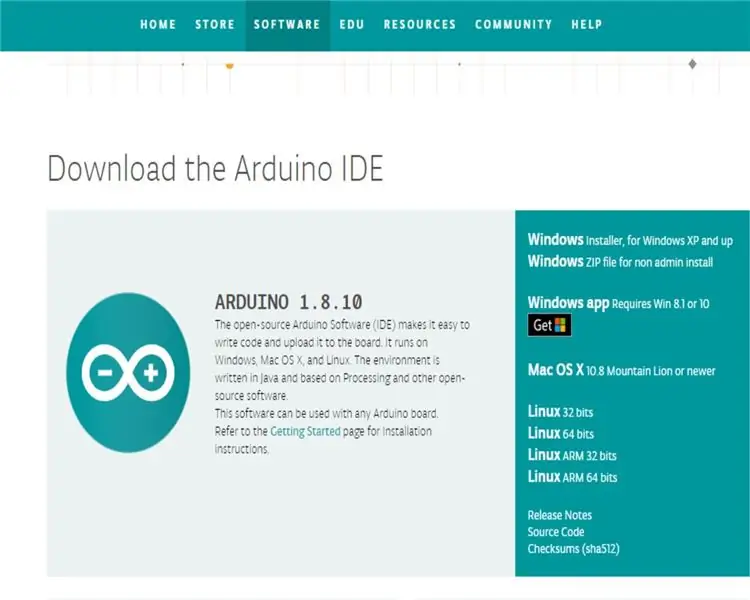
„Corona Clock“veikimui naudojamas „Arduino C ++“programavimas. Norėdami įkelti programas į laikrodį, naudosime „Arduino IDE“
Įdiekite „Arduino IDE“savo kompiuteryje
„Arduino IDE“(nuoroda čia)
Norėdami įsitikinti, kad kodas veikia „Arduino IDE“, atlikite šiuos veiksmus
- Atsisiųskite norimą „Arduino“kodą žemiau („Corona Clock.ino“)
- Atidarykite jį „Arduino IDE“
- Pasirinkite Įrankiai:
- Pasirinkite lentą:
- Pasirinkite „Arduino Nano“
- Pasirinkite Įrankiai:
- Pasirinkite procesorių:
- Pasirinkite ATmega328p (seną įkrovos įkėlimo programą)
- Spustelėkite mygtuką „Patvirtinti“(mygtukas „Tikrinti“) kairiajame viršutiniame „Arduino IDE“kampe
Jei viskas gerai, apačioje turėtumėte gauti pranešimą, kuriame sakoma „Atlikta kompiliacija“. Ir štai dabar jūs atlikote 2 veiksmą !!!
3 žingsnis: Kodas
Pažvelkite į kodą tiems, kurie domisi, greičiausiai turėsite pakoreguoti servo svirties tvirtinimo elementus, kad jie būtų puikiai sukalibruoti, nes skiriasi kiekvieno servo tikslumas.
#įtraukti
Servo myservoPUSHER;
Servo myservoSLIDER;
const int mygtukasMinutes = 4;
int buttonStateMinutes = 0;
int FiveMinuteCounter = 0;
int OneHourCounter = 0;
unsigned long time_now = 0;
negaliojanti sąranka ()
{Serial.begin (9600);
pinMode (buttonMinutes, INPUT);
myservoPUSHER.attach (2); myservoSLIDER.attach (3); myservoPUSHER.write (90); myservoSLIDER.write (90); vėlavimas (5000); myservoPUSHER.detach (); myservoSLIDER.detach (); }
tuštumos kilpa ()
{FiveMinuteCounter = ((milis ()/1000) % (300)); // FiveMinuteCounter = 0 kas 5 minutes
buttonStateMinutes = digitalRead (buttonMinutes);
Serial.print ("FiveMinuteCounter:");
Serial.print (FiveMinuteCounter); Serial.print ("OneHourCounter:"); Serial.print („OneHourCounter“); Serial.print ("buttonStateMinutes:"); Serial.println (buttonStateMinutes);
// jei paspaudžiamas mygtukas, perkelkite minutės rutulį 5 minutes į priekį
if (buttonStateMinutes == 1)
{myservoPUSHER.attach (2); myservoSLIDER.attach (3); myservoPUSHER.write (30); palaukti5 sekundes (); myservoSLIDER.write (130); palaukti5 sekundes (); myservoPUSHER.write (140); palaukti5 sekundes (); myservoPUSHER.write (90); palaukti5 sekundes (); myservoSLIDER.write (90); palaukti5 sekundes (); myservoPUSHER.detach (); myservoSLIDER.detach (); „OneHourCounter“++; }
// jei praėjo 5 minutės, perkelkite minutės kamuolį 5 minutes į priekį
jei (FiveMinuteCounter == 0)
{myservoPUSHER.attach (2); myservoSLIDER.attach (3); myservoPUSHER.write (30); palaukti5 sekundes (); myservoSLIDER.write (130); palaukti5 sekundes (); myservoPUSHER.write (140); palaukti5 sekundes (); myservoPUSHER.write (90); palaukti5 sekundes (); myservoSLIDER.write (90); palaukti5 sekundes (); myservoPUSHER.detach (); myservoSLIDER.detach (); „OneHourCounter“++; }
// jei minutės kamuolys pajudėjo 12 kartų, perkelkite valandos rutulį 1 valanda į priekį
if (OneHourCounter> = 12) {myservoPUSHER.attach (2); myservoSLIDER.attach (3);
myservoPUSHER.write (65);
palaukti5 sekundes (); myservoSLIDER.write (50); palaukti5 sekundes (); myservoPUSHER.write (130); palaukti5 sekundes (); myservoSLIDER.write (90); palaukti5 sekundes (); myservoPUSHER.write (90); palaukti5 sekundes (); myservoPUSHER.detach (); myservoSLIDER.detach (); „OneHourCounter“= 0; }}
tuščias laukimas5 sekundės ()
{time_now = milis (); o (milis () <laikas_nuo + 500) {// palaukite maždaug. 500 ms}}
4 žingsnis: „Corona Clock“surinkimas


Visi šie veiksmai pavaizduoti aukščiau esančiame surinkimo vaizdo įraše
- Įkelkite kodą į „Arduino Nano“
- Pritvirtinkite „Arduino Nano“prie „Nano Shield“
- Prisukite vieną iš servo prie servo stovo, kaip parodyta vaizdo įraše
- Įdėkite „Servo“ir „Servo“stovą į „Servo“laikiklį ir perveskite kabelį per angą, kaip parodyta vaizdo įraše
- Prijunkite tą „Servo“prie „Nano“skydo D2 kaiščio
- Prijunkite kitą „Servo“prie „Nano“skydo D3 kaiščio
- Prisukite kitą servo prie pagrindo, kaip parodyta vaizdo įraše
- Prijunkite USB kabelį prie maitinimo šaltinio arba nešiojamojo kompiuterio
- Prijunkite kitą USB kabelio galą prie „Arduino Nano“2 sekundėms, kol „Servos“pasieks 90 laipsnių pradinę padėtį
- Atjunkite USB kabelį nuo maitinimo šaltinio arba nešiojamojo kompiuterio ir „Nano“skydo
- Įdėkite servo ranką į servo ilgintuvą
- Prisukite tą servo ranką prie servo, prijungto prie D2 kaiščio 90 laipsnių kampu nuo servo korpuso tiksliai taip, kaip parodyta vaizdo įraše
- Prijunkite mygtuką prie GND, V+ ir S kaiščio prie „Nano Shield“D4 kaiščio, naudodami 3 dupontinius kabelius
- Įkiškite 4 kaiščius į laikrodžio pagrindą
- Įdėkite „Arduino Nano“skydą į pagrindą
- Įkiškite mygtuką į pagrindą
- Mygtukų laikikliu pritvirtinkite mygtuką vietoje
- Įkiškite kojas į atitinkamas lizdas bazėje
- Pėdos tvirtinamos spaustukais
- Prijunkite USB kabelį prie „Arduino“per likusią pagrindo angą
- Įkiškite servo laikiklį į pagrindą per 4 kaiščius Įsitikinkite, kad jį įstatėte teisingai (vaizdo įrašas)
- Uždėkite apskritimo kreipiamąjį kaištį prie servo laikiklio
- Įdėkite likusią servo ranką į krumpliaratį
- Prisukite tą servo ranką prie kitos servo 90 laipsnių kampu į servo korpusą ir servo stovą pastatykite kelionės centre (vaizdo įrašas)
- Įdėkite vidinį apskritimą į magneto angą žemyn (6) (kabelio išėjimo anga)
- Padėkite išorinį apskritimą į magneto skylę, nukreiptą į viršų (12)
- Įdėkite magnetus atsargiai (neodimio magnetai yra stiprūs ir gali sugadinti save ir kitus, jei liečiasi vienas su kitu)
- Įdėkite plokštelę į dangtelį, plokštę su dangtelio skylėmis
- Uždėkite dangtelį ant viršaus taip, kad skaičius 6 būtų nukreiptas į kabelio išėjimo angą
- Plieninius rutulius padėkite ant viršaus, kur jie magnetiškai prilimpa
Ir štai laikrodis turi būti visiškai surinktas ir paruoštas veikti!
5 veiksmas: „Corona Clock“nustatymas

Norint nustatyti laikrodį, išorinis minučių ratas turi prasidėti viršutinėje 12 padėtyje.
Laimei, vidinis valandos ratas gali prasidėti bet kurioje norimoje padėtyje
Tada galite pereiti prie laikrodžio įjungimo, prijungę jį ir naudodami mygtuką, norėdami koreguoti minutes
ir rankiniu būdu pasukti plieninį rutulį, kad būtų galima reguliuoti valandas.
6 žingsnis: mintys ir dizaino pasikartojimai
Tai buvo nuostabus projektas ir visiškai paneigė mano mechaninės inžinerijos sugebėjimus!
Jau kurį laiką turėjau omenyje šią idėją ir iš tikrųjų įgyvendinti šį projektą yra nuostabu. Tai buvo kova, ypač išsiaiškinus laiko nustatymo mechanizmą ir būdą, kaip jį maitinti naudojant pigius 180 laipsnių SG90 servus.
Šiam projektui įgyvendinti man prireikė vos savaitės. Aš įgyvendinau šį projektą mažiausiai 10 projektavimo iteracijų, kai kurios iš jų yra aukščiau esančioje nuotraukoje. Viskas buvo verta, gerai praleistas laikas!
Rekomenduojamas:
„Corona Game in Scratch“: 4 žingsniai

„Corona Game in Scratch“: Sveiki, draugai, sukūriau žaidimą nuo nulio, norėdamas pasakyti, kaip svarbu naudoti dezinfekavimo ir kaukes šioje " Naujas normalus " linksmai ir mokantis. Naudojami rašytojai: „EarthDoctor“Koronos virusas „Sanitizer“buteliukas
„Corona Safe“: automatinis vandens taupymo čiaupas: 6 žingsniai

„Corona Safe“: automatinis vandens taupymo čiaupas: kiekvienas turime kas kartą nusiplauti rankas, kad atsikratytume viruso ir bakterijų, skirtų specialiai „Corona“virusui, turime nusiplauti rankas 20 sekundžių, kad visiškai atsikratytume. Be to, muilo dozatorius ar čiaupo rankenėlė gali būti nebūtinai higieniški ar
Biudžeto „Arduino RGB Word Clock“!: 7 žingsniai (su nuotraukomis)

Biudžetinis „Arduino RGB Word Clock“!: Sveiki visi, čia yra mano vadovas, kaip pasidaryti paprastą & pigus žodinis laikrodis! Įrankiai, kurių jums reikės šiam projektui Lituoklis & Lituoti laidai (idealiu atveju bent 3 skirtingos spalvos) 3D spausdintuvas (arba prieigą prie vieno, taip pat galite
„Nixie Clock YT“: 9 žingsniai (su nuotraukomis)

Nixie Clock YT: Sveiki visi, tai mano naujas nixie laikrodis. Tai mano 2.0 versija. Pirmasis modelis nėra nurodomas instrukcijose. paveikslėlį pamatysite vėliau. Beveik taip pat. Skirtumas tas, kad nėra šviesos diodų, kai kurios dalys yra panardintoje pakuotėje, taip pat plokštė yra didesnė. Taigi tai yra m
„Corona IPod“sieninis dokas nuo įbrėžimų (su naminiais garsiakalbiais): 6 žingsniai

„Corona IPod“sieninis dokas nuo įbrėžimų (su naminiais garsiakalbiais): aš tik žaidžiau su mintimi sukurti „iPod“prijungimo stotelę, skirtingą nuo tų, kurias matote beveik visur šiais laikais. Taigi, kai kur pamatęs lempos dizainą, kuris skleidžia šviesą perimetrą, o ne tiesiogiai, turėjau idėją padaryti
